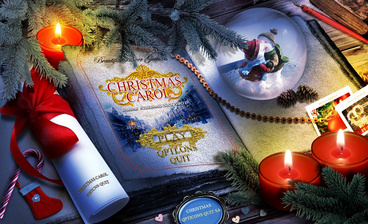详情
图文教程
训练营推荐
935人学过
难度:中级拔高
软件:暂无
视觉设计师,从事网页、电商、平面、UI等所有与视觉相关的设计工作,从业11年,擅长各种乱七八糟的设计,喜欢动漫和网络小说。在虎课网讲图像合成的相关课程。
课程综合评分:9.8分